iMessage sur Windows 11 avec Phone Link
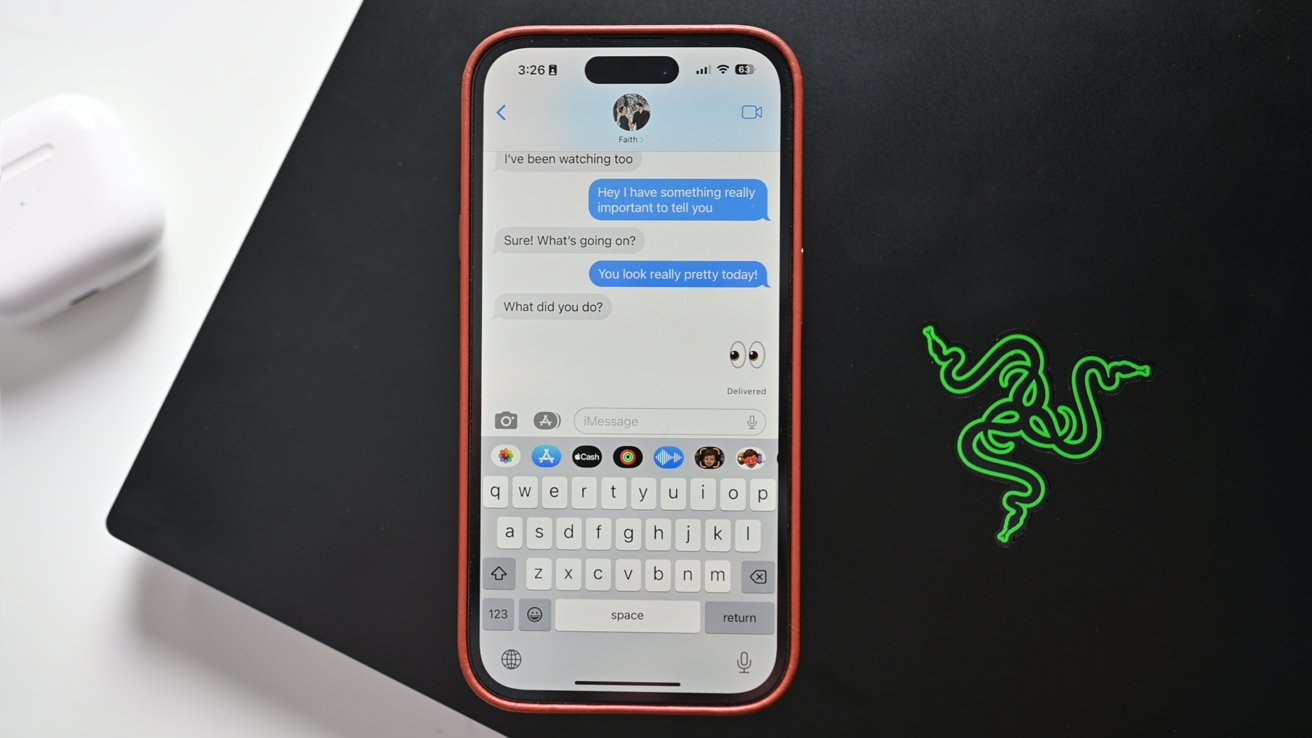
Utiliser iMessage sous Windows
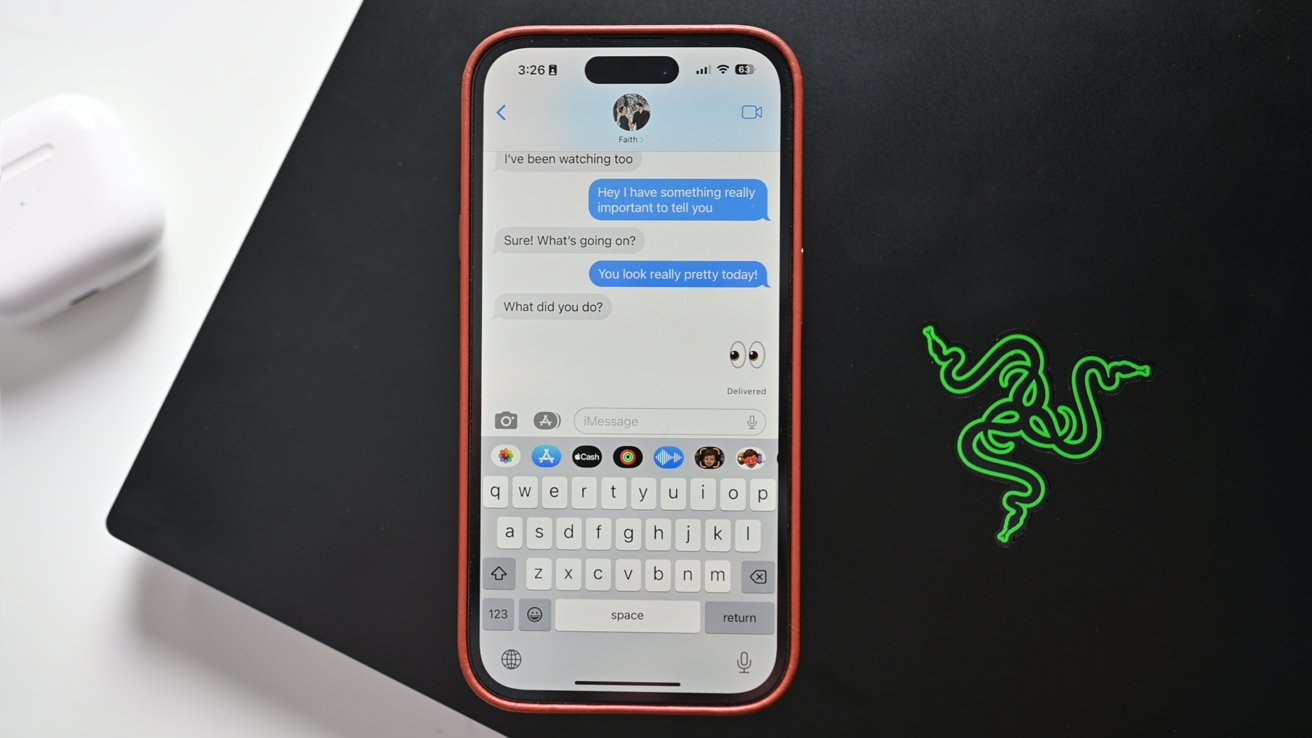
Avec sa dernière mise à jour, Microsoft active iMessage sur Windows 11 – avec quelques mises en garde. Voici comment cela fonctionne et quelles fonctionnalités manquent encore.
Bien que nous soyons fans du Mac et de sa fonctionnalité iMessage native, il existe de nombreux utilisateurs de Windows. Nous avons un ordinateur séparé comme ordinateur portable de jeu, certains utilisent Windows pour le travail, d’autres peuvent préférer la plate-forme Microsoft en général.
Jusqu’à présent, il était impossible d’utiliser Apple iMessage sous Windows car l’application Phone Link d’origine ne prenait en charge qu’Android. Cela a changé avec le récent déploiement de la mise à jour pour les utilisateurs de Windows 11.
Tout ce dont vous avez besoin pour commencer est un iPhone, un PC Windows 11, l’application iOS Windows Link et l’application Microsoft Phone Link préinstallée pour Windows.
Comment configurer iMessage sur Windows 11
- Ouvrez Phone Link sur votre PC Windows et sélectionnez iPhone comme plate-forme pour votre appareil
- Scannez le code QR pour ouvrir l’appareil photo intégré à l’application
- Scannez le code QR qui s’affiche sur votre ordinateur et validez la demande d’appairage Bluetooth sur votre iPhone
- Sur votre iPhone, accédez à paramètres > Bluetooth > Choisissez ensuite l’ordinateur portable couplé dans la liste
- Clique sur je Code pour accéder aux paramètres de l’appareil
- allumer Partager les notifications systèmeEt Afficher les notificationsEt Synchronisation des contacts
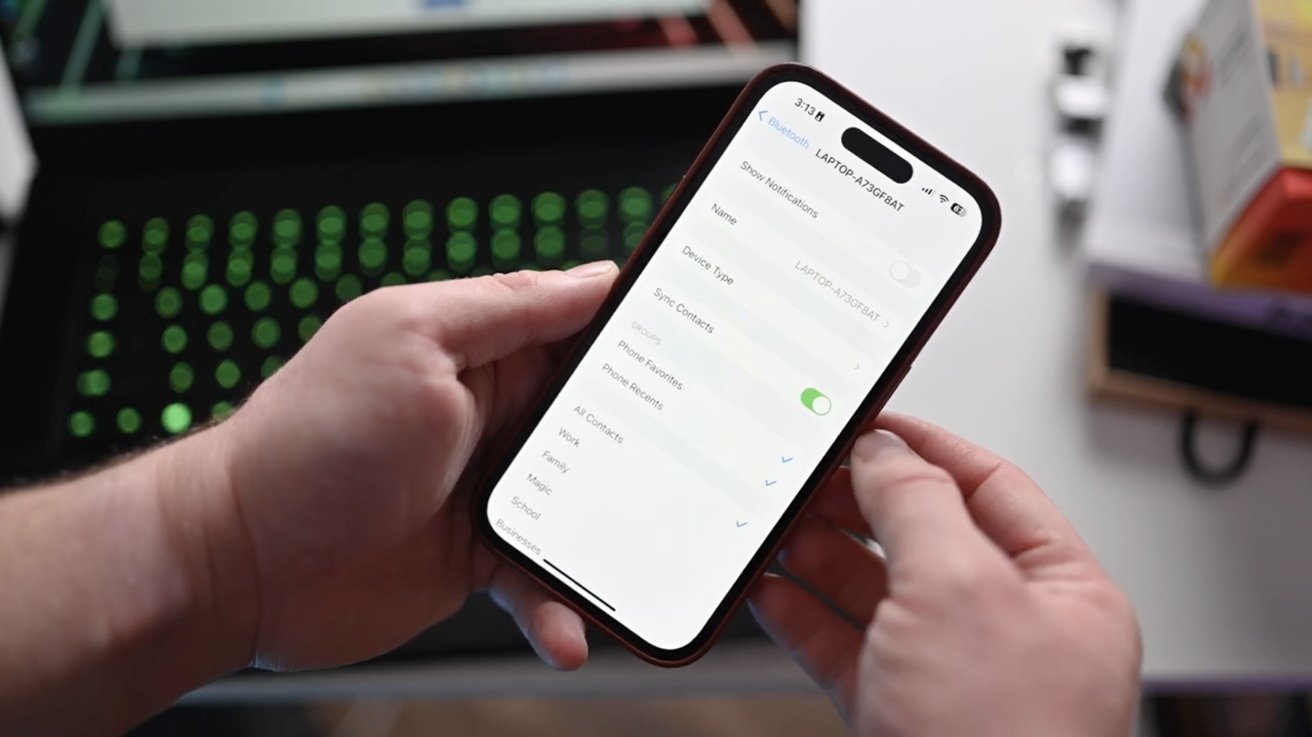
Activer les paramètres Bluetooth
Testez iMessage sur Windows 11
Une fois que nous aurons terminé le processus de configuration, l’application Phone Link devrait être remplie avec toutes nos notifications, appels téléphoniques et contacts. Mais elle ne l’a pas fait.
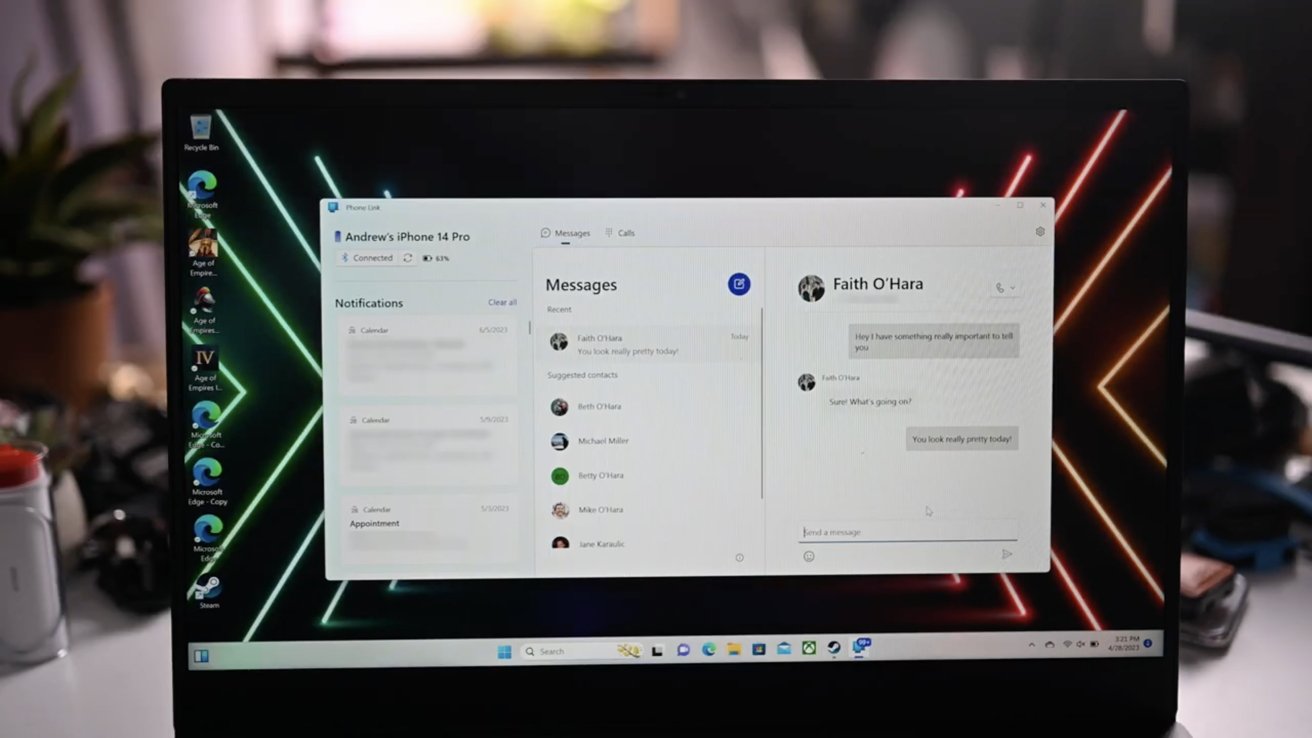
Utiliser iMessage sur un PC Razer Blade
L’application est restée stable, même après avoir fermé et rouvert l’application. Nous l’avons finalement fait fonctionner en redémarrant notre iPhone.
Cela a semblé mettre les choses en marche, et une fois que nous l’avons reconnecté à notre ordinateur, tout s’est déployé avec succès. Nous avons vu tous nos appels téléphoniques entrants et sortants et nos notifications système comme les rendez-vous du calendrier et la liste de contacts.
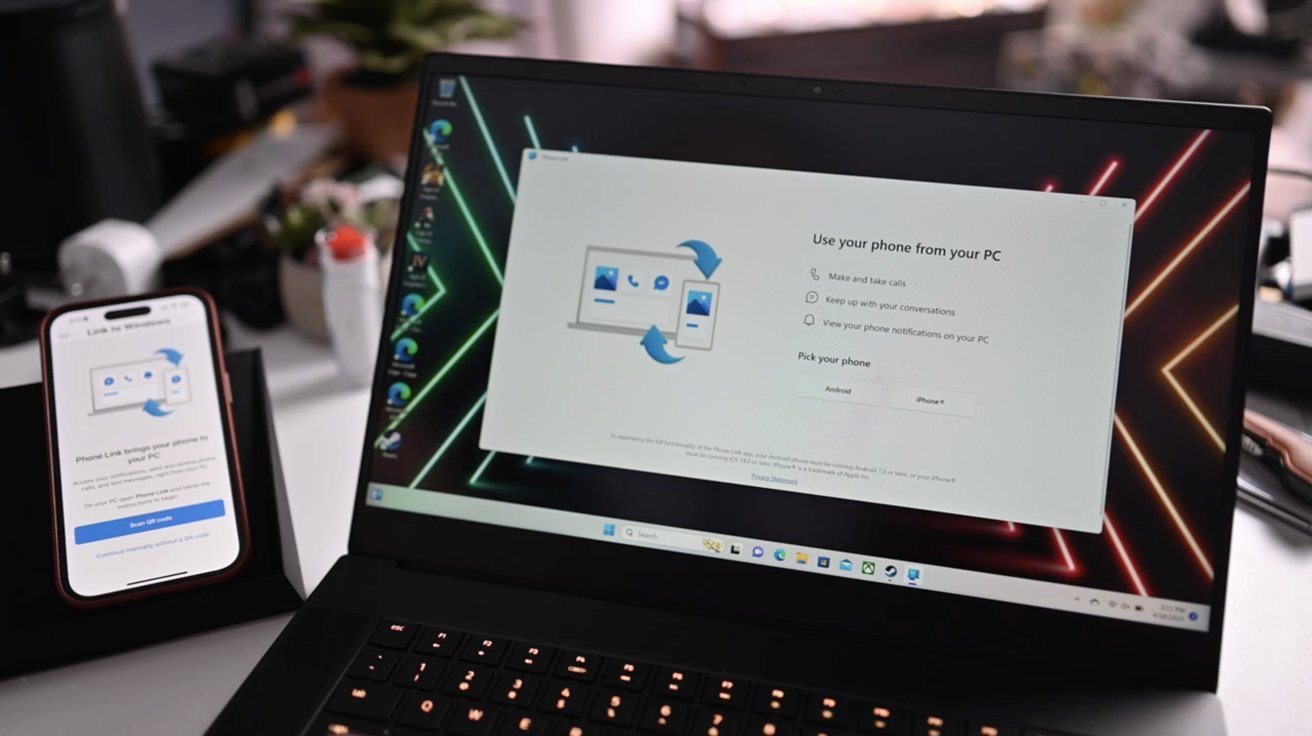
Configurer la liaison téléphonique
Les iMessages historiques ne se synchronisent pas avec l’application, mais tous les nouveaux messages sont apparus immédiatement comme prévu. Nous pouvons envoyer et recevoir des iMessages directement depuis notre ordinateur sans problème.
Bien qu’il y ait des limites à cette application. En plus de ne pas avoir de messages historiques, seuls les messages envoyés ou reçus lorsque Phone Link est activé apparaîtront.
Les photos et les vidéos ne peuvent pas être envoyées et ne peuvent pas être visualisées dans le lien du téléphone. De plus, les discussions de groupe ne sont pas prises en charge.
disponibilité
Microsoft a partagé un fichier article de blog La mise à jour est progressivement déployée auprès des utilisateurs et devrait apparaître à tout le monde d’ici la mi-mai.
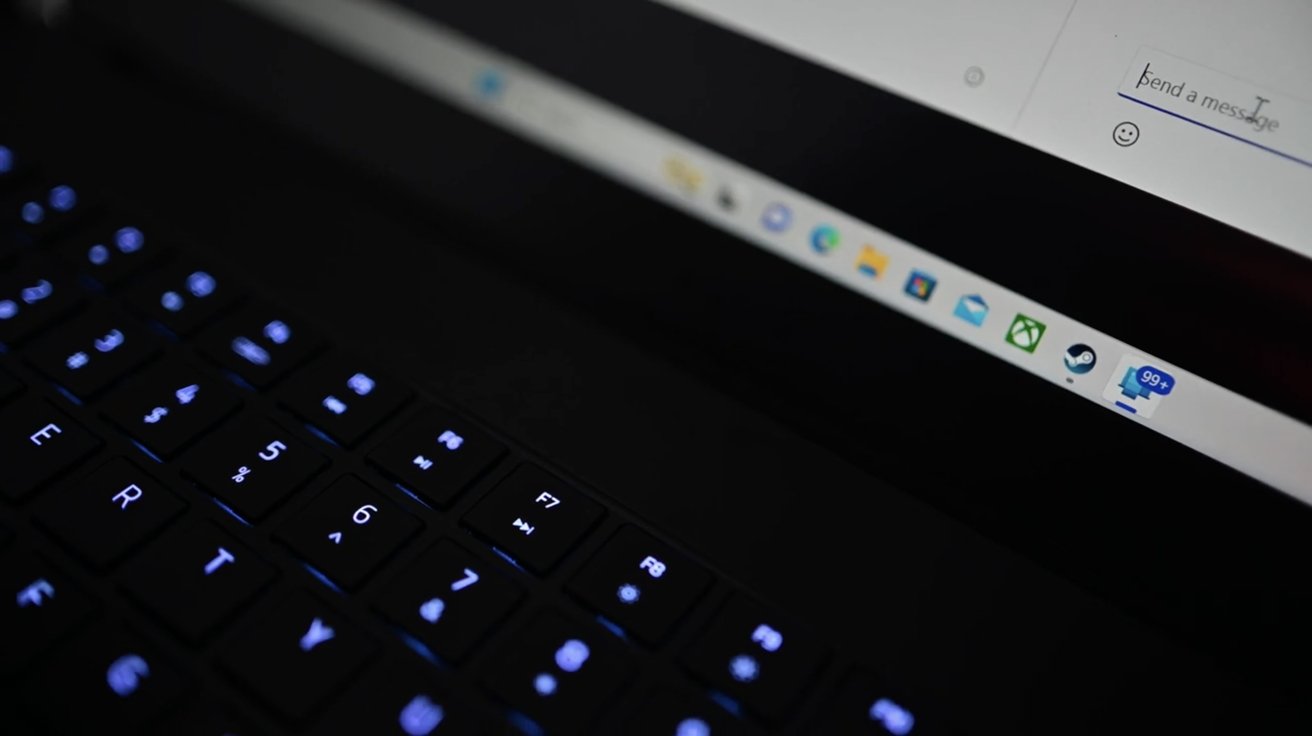
Notifications sur l’application Phone Link
Microsoft Phone Link pour iOS sur Windows 11 est déployé auprès de notre public mondial en 39 langues sur 85 marchés.
Jusqu’à présent, les performances semblent prometteuses, même avec ses limites. Apple n’approuve pas cela, mais au moins c’est une option pour ceux qui utilisent un iPhone avec un appareil Windows.




